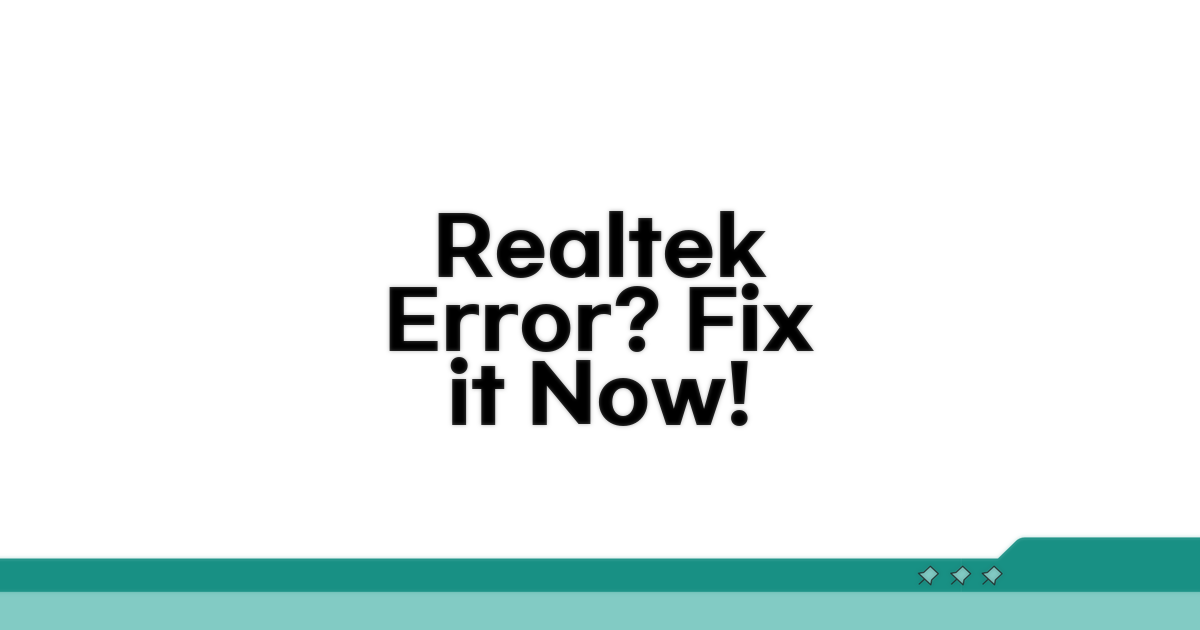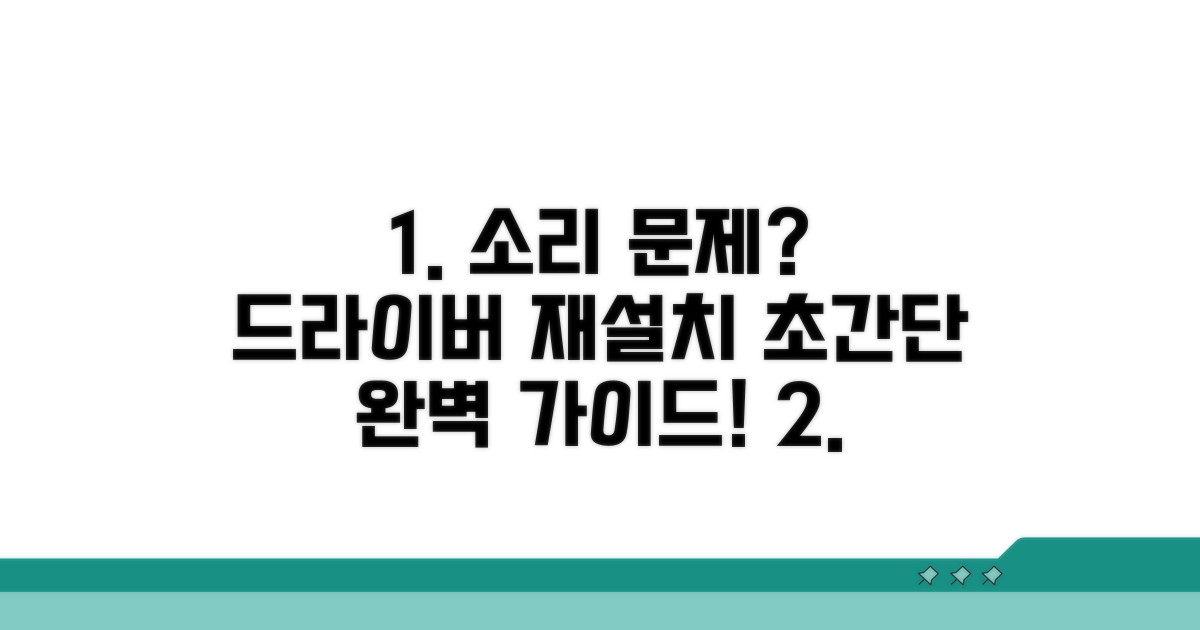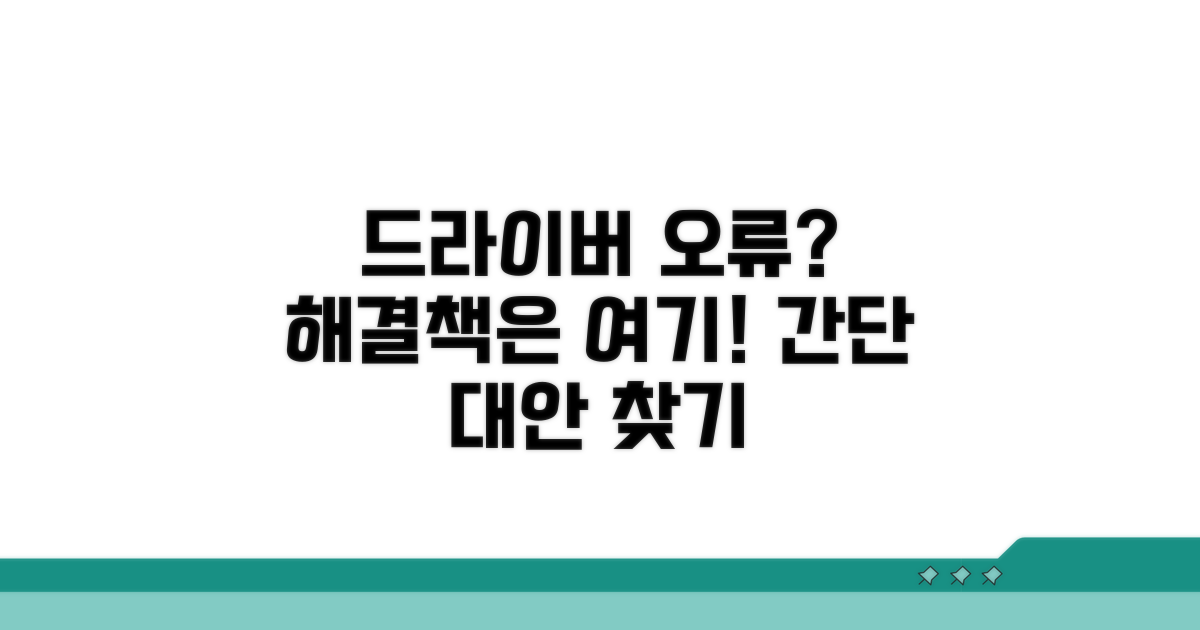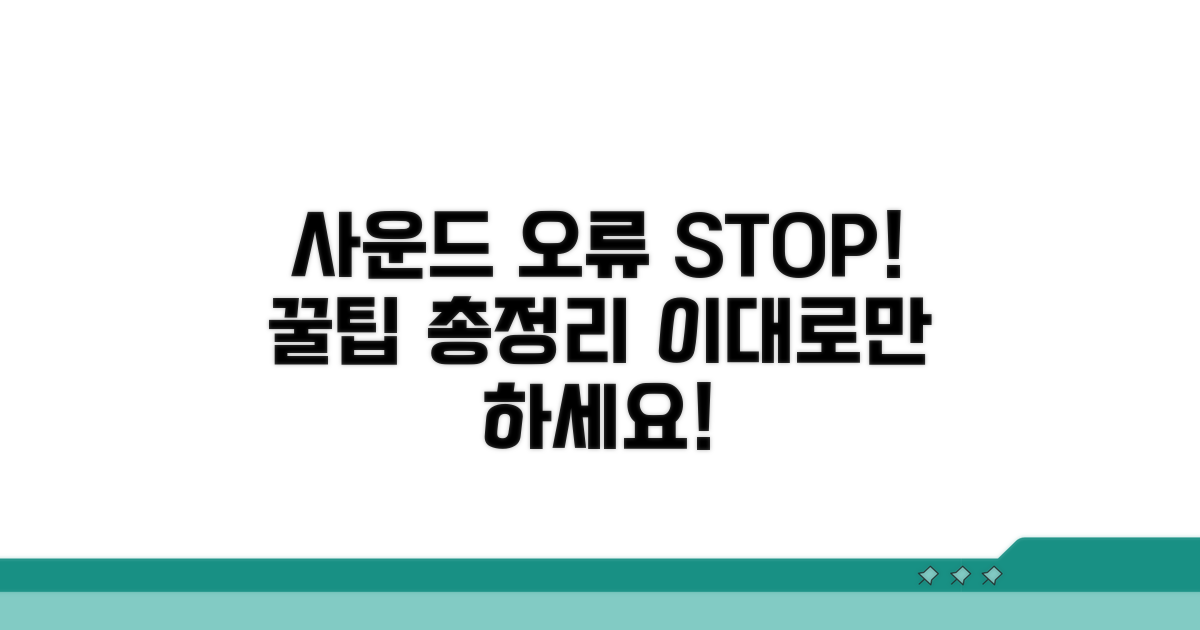Realtek 오디오 드라이버 오류 | 사운드 드라이버 재설치 문제로 PC 소리가 갑자기 나오지 않아 답답하셨죠? 복잡한 설정이나 알 수 없는 오류 메시지에 당황스러우셨을 겁니다. 이 글에서는 PC에서 소리가 나지 않는 흔한 원인들을 명확히 짚어드리고, Realtek 오디오 드라이버 재설치를 통해 이 문제를 쉽고 빠르게 해결하는 방법을 알려드립니다.
인터넷에는 해결 방법이 너무 많아 오히려 무엇부터 해야 할지 막막하게 느껴질 수 있습니다. 잘못된 정보로 시간을 낭비하거나, 오히려 문제를 더 복잡하게 만들까 봐 걱정되기도 하죠.
지금부터 드리는 단계별 해결책을 따라오시면, 소리 없는 PC 화면을 뒤로하고 다시 생생한 사운드를 즐기실 수 있을 거예요. 몇 번의 클릭만으로 PC 소리 문제를 완벽하게 해결해 보세요.
Realtek 드라이버 오류 원인과 증상
컴퓨터에서 갑자기 소리가 나지 않거나, 오디오 장치가 제대로 인식되지 않는다면 Realtek 오디오 드라이버 문제일 가능성이 높습니다. 주로 사운드 아이콘에 빨간색 X 표시가 뜨거나, 장치 관리자에서 노란색 느낌표와 함께 오류 코드가 나타나는 증상을 보입니다.
이러한 Realtek 드라이버 오류는 Windows 업데이트 이후 호환성 문제, 기존 드라이버와 새 버전의 충돌, 또는 드라이버 파일 자체의 손상으로 인해 발생할 수 있습니다. 특히 게임이나 동영상 시청 중 갑자기 소리가 끊기는 현상이 발생하면 더욱 답답함을 느낄 수 있습니다.
정확한 원인 파악과 함께, 많은 사용자들이 겪는 ‘Realtek 오디오 드라이버 오류’를 해결하기 위해 사운드 드라이버를 재설치하는 방법을 중심으로 알려드리겠습니다.
사운드 드라이버 재설치 완벽 가이드
Realtek 오디오 드라이버 오류로 인해 PC에서 소리가 나지 않는 문제, 혼자 해결하기 막막하셨죠? 이 글에서는 사운드 드라이버 재설치에 대한 더욱 구체적이고 실질적인 정보를 제공하여, 여러분의 PC 소리 문제를 완벽하게 해결하도록 돕겠습니다. 각 단계별 예상 소요 시간과 놓치기 쉬운 주의사항까지 상세히 안내해 드립니다.
먼저, 장치 관리자에서 기존 Realtek 오디오 드라이버를 완전히 제거하는 것이 첫 번째 단계입니다. 이 과정은 약 5분 내외로 소요되며, ‘프로그램 추가/제거’가 아닌 ‘장치 제거’를 통해 진행해야 합니다. 드라이버 소프트웨어가 완전히 삭제되지 않으면 재설치 시 충돌이 발생할 수 있습니다.
다음으로, 컴퓨터 제조사 웹사이트나 Realtek 공식 지원 페이지에서 최신 버전의 오디오 드라이버를 다운로드합니다. 모델명이나 제품 코드를 정확히 확인하는 것이 중요하며, 잘못된 드라이버 설치는 또 다른 문제를 야기할 수 있습니다. 드라이버 다운로드 및 설치에는 약 10-15분이 소요될 수 있습니다.
드라이버 재설치 후에도 문제가 지속된다면, BIOS 설정에서 오디오 장치가 활성화되어 있는지 확인하는 것이 중요합니다. 이는 간과하기 쉽지만, 많은 경우 BIOS 설정 오류가 원인일 수 있습니다. BIOS 진입 방법은 컴퓨터 제조사마다 다르므로, 해당 제조사의 매뉴얼을 참고하는 것이 좋습니다.
또한, 윈도우 업데이트 과정에서 사운드 관련 드라이버가 자동으로 업데이트되거나 충돌하는 경우도 있습니다. 윈도우 업데이트 기록을 확인하여 최근 업데이트 이후 문제가 발생했다면, 해당 업데이트를 제거하거나 ‘업데이트 일시 중지’ 기능을 활용하는 것도 해결책이 될 수 있습니다.
핵심 팁: 드라이버 재설치 전에 시스템 복원 지점을 생성해두면, 혹시 모를 문제 발생 시 이전 상태로 쉽게 되돌릴 수 있어 안전합니다.
- 최우선 확인 사항: 스피커나 헤드폰이 제대로 연결되어 있고 음소거 상태가 아닌지 육안으로 확인하세요.
- 소프트웨어 충돌 방지: 다른 오디오 관련 프로그램(예: 코덱 프로그램, 오디오 편집 툴)이 있다면 일시적으로 비활성화하고 테스트해 보세요.
- 하드웨어 점검: 드라이버 문제가 아닌 사운드 카드 자체의 물리적 고장일 가능성도 배제할 수 없습니다.
PC 소리 문제 해결 실전 절차
Realtek 오디오 드라이버 오류 발생 시, 소리 문제 해결을 위한 실전 절차를 단계별로 안내합니다.
시작 전, PC와 오디오 드라이버 관련 기본적인 점검이 필요합니다. 드라이버 버전 정보와 현재 시스템 상태를 미리 확인해두세요.
장치 관리자에서 현재 설치된 Realtek 오디오 드라이버를 확인하고, 필요한 경우 이전 버전으로 롤백할 가능성을 염두에 두는 것이 좋습니다.
| 단계 | 실행 방법 | 소요시간 | 주의사항 |
| 1단계 | 장치 관리자에서 오디오 장치 확인 | 5분 | 노란색 느낌표 또는 오류 메시지 확인 |
| 2단계 | Realtek 드라이버 버전 확인 | 5분 | 현재 설치된 드라이버 버전 기록 |
| 3단계 | PC 재부팅 | 2분 | 일시적인 오류일 경우 해결 가능 |
| 4단계 | 최신 드라이버 다운로드 준비 | 10분 | 제조사 웹사이트 또는 Realtek 공식 사이트 이용 |
드라이버 재설치 과정에서 오류가 발생하지 않도록 각 단계를 주의 깊게 진행해야 합니다. 특히, 기존 드라이버를 완전히 제거하는 것이 중요합니다.
드라이버 제거 시, 장치 관리자에서 ‘이 장치의 드라이버 소프트웨어를 삭제합니다’ 옵션을 반드시 선택해야 합니다. 그렇지 않으면 이전 드라이버가 남아 문제를 일으킬 수 있습니다.
체크포인트: 드라이버 재설치 후에는 반드시 PC를 재부팅해야 변경 사항이 적용됩니다. 소리가 나지 않는다면 이 과정을 놓쳤을 가능성이 높습니다.
- ✓ 드라이버 제거: 이전 Realtek 오디오 드라이버 완전히 삭제
- ✓ 최신 버전 설치: PC 모델에 맞는 최신 드라이버 파일 사용
- ✓ 재부팅 확인: 설치 완료 후 PC 재시작 필수
- ✓ 사운드 테스트: 정상적인 소리 출력 여부 최종 확인
드라이버 오류 시 대안 찾는 법
Realtek 오디오 드라이버 오류는 갑자기 PC에서 소리가 나지 않을 때 누구에게나 발생할 수 있는 문제입니다. 사운드 드라이버 재설치는 비교적 간단한 해결책이지만, 예상치 못한 문제에 부딪힐 수 있습니다.
가장 흔한 실수는 현재 설치된 드라이버를 제대로 제거하지 않고 새 드라이버를 덮어쓰는 것입니다. 이 경우 기존 오류가 완전히 해결되지 않거나, 오히려 충돌을 일으켜 시스템 불안정으로 이어질 수 있습니다.
또 다른 문제는 잘못된 버전의 드라이버를 다운로드하는 경우입니다. PC 모델이나 운영체제 버전에 맞지 않는 드라이버는 설치되지 않거나, 설치 후에도 제대로 작동하지 않을 가능성이 높습니다. 반드시 제조사 홈페이지에서 자신의 PC 사양에 맞는 드라이버를 정확히 확인해야 합니다.
드라이버 재설치 후에도 문제가 지속된다면, 다른 하드웨어와의 충돌일 가능성도 염두에 두어야 합니다. 특히 최근에 추가한 장치나, 다른 오디오 장치가 있다면 잠시 분리한 후 테스트해보세요.
음질 저하나 노이즈 발생과 같은 현상은 드라이버 자체의 문제일 수도 있지만, 스피커나 이어폰의 물리적 문제일 수도 있습니다. 다른 오디오 장치에 연결하여 테스트해보는 것이 원인 파악에 도움이 됩니다.
⚠️ 중요: Realtek 오디오 드라이버 오류 해결이 어렵다면, 윈도우 업데이트를 통해 자동으로 설치되는 기본 드라이버를 사용해보는 것도 차선책이 될 수 있습니다.
- 불필요한 오디오 소프트웨어 충돌: 여러 사운드 관리 프로그램이 설치되어 있다면 충돌할 수 있습니다. 하나만 남기고 제거하세요.
- Windows 업데이트와의 호환성: 간혹 Windows 업데이트 이후 드라이버 문제가 발생하기도 합니다. 이 경우 해당 업데이트를 제거하거나, 최신 드라이버로 재설치해야 합니다.
- BIOS 설정 오류: 드물지만 BIOS에서 오디오 장치가 비활성화되어 있을 수 있습니다. BIOS 설정을 확인해보는 것도 방법입니다.
사운드 문제 예방 관리 꿀팁
Realtek 오디오 드라이버 오류로 인한 PC 소리 문제를 확실하게 해결하고, 더 나아가 유사 문제 발생을 최소화하는 전문가 수준의 예방 관리 팁을 알려드립니다. 드라이버 재설치는 임시방편일 수 있으므로, 근본적인 해결과 지속적인 안정성을 위해 다음 고급 노하우를 숙지하세요.
Windows 업데이트는 시스템 안정성을 높이지만, 간혹 특정 버전이 기존 하드웨어 드라이버와 충돌을 일으키기도 합니다. 중요한 업데이트 적용 전, 해당 업데이트가 Realtek 오디오 드라이버와 호환되는지 제조사 웹사이트나 IT 커뮤니티를 통해 확인하는 것이 좋습니다.
만약 업데이트 후 문제가 발생했다면, ‘업데이트 제거’ 옵션을 활용하거나 ‘이전 드라이버 복원’ 기능을 통해 안정적인 상태로 되돌릴 수 있습니다. 이는 리얼텍 사운드 드라이버 재설치보다 빠르고 효과적인 문제 해결책이 될 수 있습니다.
오디오 잭의 물리적인 접촉 불량이나 내부 먼지 쌓임도 소리 문제를 야기할 수 있습니다. 주기적으로 이어폰이나 스피커 단자를 부드러운 천으로 닦아주고, PC 내부 청소 시 오디오 칩셋 주변의 먼지 제거에 신경 써주세요. 또한, Windows의 전원 관리 설정에서 ‘USB 선택적 절전 모드’를 비활성화하는 것이 오디오 장치의 연결 안정성을 높이는 데 도움이 될 수 있습니다.
이러한 예방적 조치를 통해 Realtek 오디오 드라이버 오류 발생 빈도를 현저히 줄이고, PC의 전반적인 사운드 안정성을 최적화할 수 있습니다.
자주 묻는 질문
✅ Realtek 오디오 드라이버 오류 발생 시 나타나는 대표적인 증상은 무엇인가요?
→ Realtek 오디오 드라이버 오류 발생 시 사운드 아이콘에 빨간색 X 표시가 뜨거나, 장치 관리자에서 노란색 느낌표와 함께 오류 코드가 나타나는 증상을 보입니다. 컴퓨터에서 갑자기 소리가 나지 않거나 오디오 장치가 제대로 인식되지 않는 경우도 이에 해당합니다.
✅ Realtek 오디오 드라이버를 재설치할 때, 기존 드라이버를 제거하는 정확한 방법은 무엇이며 왜 중요하나요?
→ 기존 Realtek 오디오 드라이버는 ‘장치 관리자’에서 ‘장치 제거’를 통해 완전히 제거해야 합니다. ‘프로그램 추가/제거’로는 드라이버 소프트웨어가 완전히 삭제되지 않을 수 있으며, 이는 재설치 시 충돌을 유발할 수 있습니다.
✅ Realtek 오디오 드라이버 재설치 후에도 PC에서 소리가 나지 않을 경우, 어떤 부분을 추가로 확인해야 하나요?
→ 드라이버 재설치 후에도 문제가 지속된다면, BIOS 설정에서 오디오 장치가 활성화되어 있는지 확인해야 합니다. 또한, 윈도우 업데이트 기록을 확인하여 최근 업데이트 이후 문제가 발생했다면 해당 업데이트를 제거하거나 ‘업데이트 일시 중지’ 기능을 활용하는 것도 고려해볼 수 있습니다.